यदि आपके एंड्रॉइड स्मार्टफोन पर एक या अधिक Google ऐप्स क्रैश होते रहते हैं, तो इस लेख में त्रुटि को आसानी से ठीक करने के कुछ सर्वोत्तम तरीकों की सूची दी गई है।
यह एक असंभव स्थिति की तरह लग सकता है लेकिन हाँ Google ऐप्स Android उपकरणों पर भी क्रैश हो सकते हैं। यह स्थिति, हालांकि असामान्य है, किसी भी ब्रांड के किसी भी प्रकार के Android डिवाइस के साथ हो सकती है। ऐसी समस्याएं उपयोगकर्ताओं के लिए बहुत परेशान करने वाली हो जाती हैं क्योंकि Google ऐप्स उन मुख्य ऐप्स में से एक हैं जो डिवाइस पर स्थिर रूप से काम करने और संक्रमण की अनुमति देते हैं।
इसलिए, यदि आपके स्मार्टफ़ोन पर ऐसी Google ऐप क्रैशिंग त्रुटियां दिखाई देती हैं, तो आपको तुरंत समस्या पर ध्यान देना चाहिए और उसे ठीक करने का प्रयास करना चाहिए। लेकिन क्या आपने कभी सोचा है कि यह समस्या क्यों आती है?
Android पर Google ऐप्स क्रैश क्यों होते रहते हैं
विभिन्न प्रसिद्ध ब्रांडों के एंड्रॉइड स्मार्टफोन के बहुत से उपयोगकर्ताओं ने शिकायत की कि क्रैशिंग समस्या उनके उपकरणों पर बार-बार दिखाई देती है। जब शोध किया गया, तो हमें त्रुटियों के पीछे बहुत सारे कारण मिले, लेकिन ज्यादातर मामलों में, Android सिस्टम WebView को दोष देना था। कई बार ऐप्स में बग भी ऐसी त्रुटियां पैदा कर सकता है। यदि आपने हाल ही में अपने Google ऐप्स को अपडेट किया है और फिर इस त्रुटि का सामना करना शुरू कर दिया है, तो बग अपराधी हो सकते हैं।
Google Apps को कैसे ठीक करें Android पर क्रैश होते रहें
अगर आप चाहते हैं कि Google ऐप्स Android पर क्रैश होने वाली त्रुटियों को ठीक करें तो हम आपकी मदद कर सकते हैं। गाइड के आगामी अनुभागों में, आपको त्रुटि को आसानी से ठीक करने के लिए विस्तृत प्रक्रियाओं और संबंधित जानकारी के साथ कुछ तरीके मिलेंगे। इन विधियों का उपयोग करके आप समस्या को ठीक करने में सक्षम होंगे और ऐप्स का पूरी तरह से उपयोग करना जारी रखेंगे। हालांकि, आपको नीचे दिए गए समाधानों को लगातार तब तक परिनियोजित करना चाहिए, जब तक कि Google ऐप क्रैश होना बंद न हो जाए।
समाधान 1: अपने डिवाइस को पुनरारंभ करें (नरम)
Google ऐप के लिए पहला और गो-टू समाधान क्रैश होने वाली त्रुटियों को एंड्रॉइड डिवाइस को पुनरारंभ करना है। यह आपके डिवाइस को अस्थायी त्रुटियों को ठीक करने और डिवाइस और ऐप्स को एक नई शुरुआत देने की अनुमति देगा। इसे निष्पादित करने के लिए, आप नीचे दिए गए चरणों का पालन कर सकते हैं:
- पावर बटन दबाएं पावर मेनू विकल्प दिखाई देने तक तीन सेकंड (या अधिक) के लिए।
- विकल्प पर टैप करें शट डाउन/पावर ऑफ उपकरण।
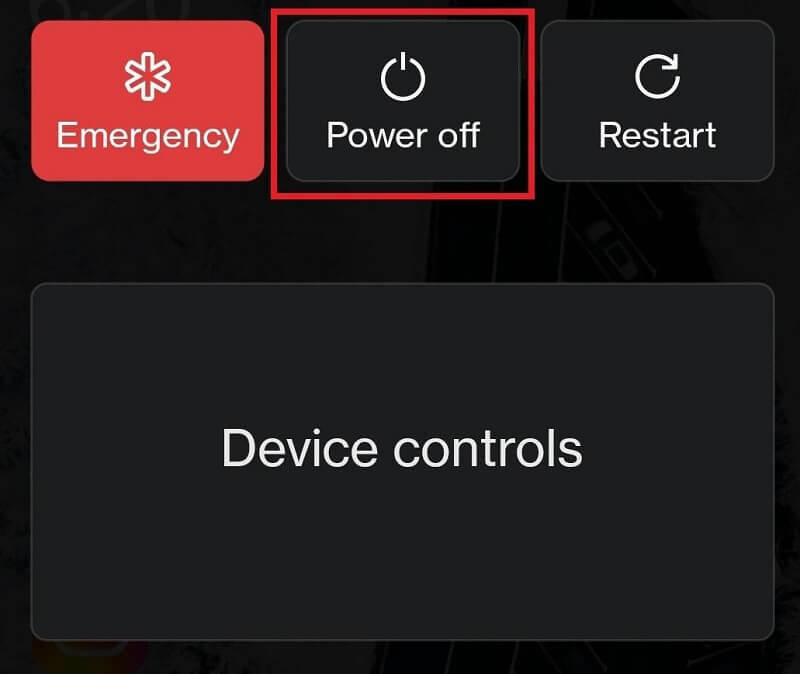
- कम से कम पांच मिनट पहले प्रतीक्षा करें पुनरारंभ उपकरण। डिवाइस को चालू करने के लिए पावर बटन को देर तक दबाएं।
यदि यह आपके एंड्रॉइड पर क्रैश होने वाले ऐप को ठीक करने में आपकी मदद नहीं करता है, तो अगले समाधान का प्रयास करें।
यह भी पढ़ें: बालों का रंग बदलने के लिए सर्वश्रेष्ठ ऐप्स
समाधान 2: अपने डिवाइस को पुनरारंभ करें (हार्ड)
यदि डिवाइस का सॉफ्ट रीस्टार्टिंग आपके लिए काम नहीं करता है, तो आप वैकल्पिक रूप से हार्ड रीबूट करने का प्रयास कर सकते हैं। यह आपके डिवाइस को मुश्किल से शुरू करने की अनुमति देगा और इसलिए Google ऐप्स के लिए एक आसान समाधान के रूप में काम करता रहता है।
किसी डिवाइस को हार्ड रीस्टार्ट/रीबूट करने के लिए, आपको बस इतना करना है पावर बटन को देर तक दबाकर रखें जब तक डिवाइस वाइब्रेट और स्विच ऑफ न हो जाए।
टिप्पणी: पावर बटन तकनीक कुछ उपकरणों पर काम नहीं कर सकती है, इसलिए आपको पावर और वॉल्यूम बढ़ाएं/घटाना बटन का उपयोग करने का प्रयास करना चाहिए। अन्य मामलों में, तीन बटन (पावर और दोनों वॉल्यूम बटन) का संयोजन भी काम कर सकता है।
अब Google ऐप्स चलाएं और देखें कि क्या समस्या बनी रहती है। यदि त्रुटि संदेश फिर से दिखाई देता है, तो आप Android पर Google ऐप को क्रैश होने से रोकने के लिए अगले समाधान पर आगे बढ़ सकते हैं।
समाधान 3: Google Apps का सभी डेटा साफ़ करें
अगला समाधान, यदि Google ऐप्स क्रैश होते रहते हैं, तो त्रुटि बनी रहती है, Google Apps के सभी डेटा को साफ़ करना है। यह आपके डिवाइस को ऐप्स पर बग फ़ाइलों से छुटकारा पाने और ऐप्स को एक नई शुरुआत देने की अनुमति देगा। आप इसे आसानी से करने के लिए नीचे दिए गए चरणों का उपयोग कर सकते हैं:
- सबसे पहले, खोलें समायोजन अपने Android डिवाइस का ऐप।
- पर टैप करें ऐप्स या ऐप्स और सुविधाएं मेन्यू।
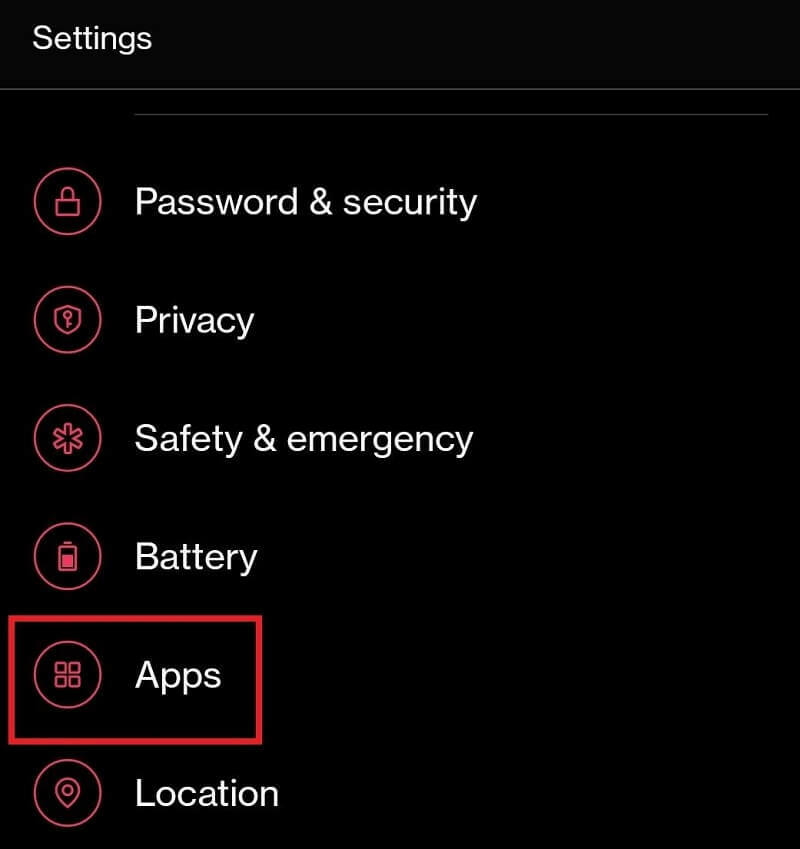
- पर टैप करें तीन बटन इंटरफ़ेस के शीर्ष पर और विकल्प नाम चुनें सिस्टम ऐप्स दिखाएं.
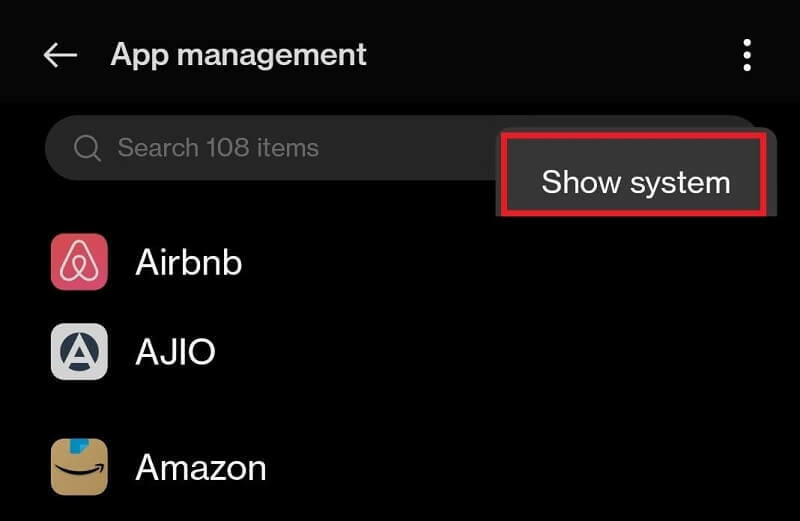
- नाम का ऐप ढूंढें गूगल और उस पर टैप करें।

- ऐप के विवरण के तहत, आपको एक बटन मिलेगा जिसका नाम है सभी डेटा साफ़ करें. (यह विकल्प के तहत मौजूद हो सकता है डेटा/भंडारण श्रेणी). विकल्प पर टैप करें और Google से जुड़े सभी प्रकार के डेटा से छुटकारा पाएं।
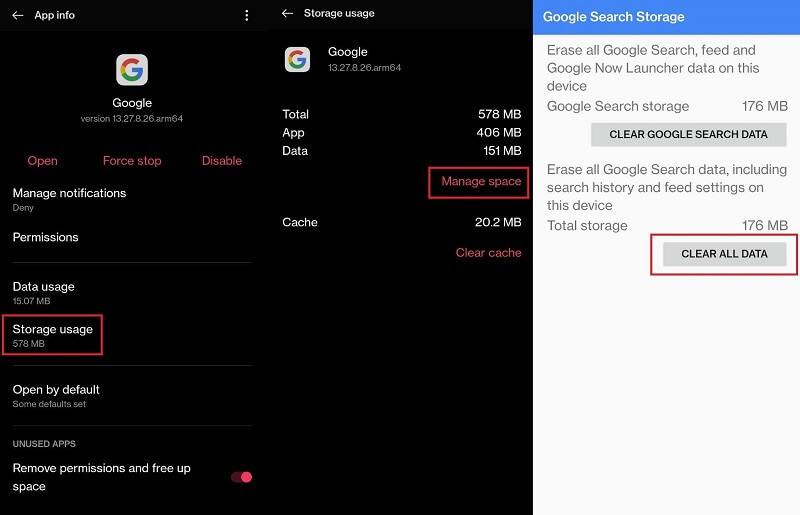
- सब कुछ बंद करें और पुनः आरंभ करें आपका डिवाइस।
- Google ऐप्स चलाएं यह देखने के लिए कि यह अच्छा काम करता है या नहीं।
यदि समस्या कहीं और है तो उपरोक्त समाधान काम नहीं कर सकता है। यदि ऐसा है तो अगले समाधान का उपयोग करके Android समस्या पर क्रैश होने वाले Google ऐप का समाधान करें।
यह भी पढ़ें: बेस्ट फ्री इंस्टाग्राम फॉलोअर्स ऐप्स
समाधान 4: Google ऐप को नवीनतम संस्करण में अपडेट करें
जैसा कि पहले बताया गया है, Google ऐप्स के क्रैश होने के पीछे एक बड़ा कारण ऐप में बग है। यह बग, यदि डेवलपर्स द्वारा पाया जाता है, तो अगले अपडेट में ऐप से हटा दिया जाता है। इसलिए, ऐप्स को पूरी तरह से चलाना आपके लिए बहुत फायदेमंद हो सकता है। Google ऐप को अपडेट करने के लिए आप नीचे दिखाए गए चरणों का उपयोग कर सकते हैं:
- खोलें खेल स्टोर आपके डिवाइस पर।
- अपने पर टैप करें Google खाते का प्रोफ़ाइल चित्र और फिर टैप करें ऐप्स और डिवाइस प्रबंधित करें.

- पर टैप करें अद्यतन उपलब्ध श्रेणी।

- आपको अपडेट होने के लिए तैयार ऐप्स की एक सूची मिलेगी। Google को अपडेट करें अनुप्रयोग।
अपडेट समाप्त होने के बाद, ऐप चलाएं और देखें कि एंड्रॉइड पर Google ऐप क्रैश होने की समस्या बनी रहती है या नहीं। यदि हाँ, तो अगले समाधान के लिए आगे बढ़ें।
समाधान 5: Google ऐप अपडेट अनइंस्टॉल करें
यदि Google ऐप के डेवलपर बग को खोजने में विफल रहते हैं या नए में एक अस्थायी समाधान प्रदान करते हैं, तो ऐप को अपडेट करना विफल हो सकता है। इसलिए, ऐसे मामलों में, आपको ऐप अपडेट को उसी तरह से चलाने के लिए अनइंस्टॉल करना होगा जैसे वह पहले चल रहा था। Google ऐप अपडेट को अनइंस्टॉल करने का तरीका जानने के लिए नीचे दिए गए चरणों का पालन करें:
- खोलें समायोजन और Google ऐप विकल्प ठीक वैसे ही जैसे आपने पिछले समाधान 3 में किया था।

- Google ऐप विवरण ऐप के नीचे, आपको विकल्प मिलेगा अपडेट अनइंस्टॉल करें. आगे बढ़ने के लिए उसी पर टैप करें।
टिप्पणी: आप एक चेतावनी पॉप-अप देख सकते हैं। पर थपथपाना आगे बढ़ें या ठीक है
अब यह देखने के लिए ऐप चलाएं कि क्या Google ऐप आपके एंड्रॉइड पर क्रैश होता रहता है और अगर ऐसा होता है तो अगले समाधान का उपयोग करें।
यह भी पढ़ें: Android के लिए सर्वश्रेष्ठ निःशुल्क फ़ोन नंबर ऐप्स
समाधान 6: Android सिस्टम WebView ऐप को अपडेट करें
Google ऐप्स के क्रैश होने का अगला समाधान Android सिस्टम WebView ऐप को अपडेट करना है। यह ऐप आपके डिवाइस पर वेब सामग्री को चलाने और दिखाने के लिए ज़िम्मेदार है। अगर यह ऐप ठीक से काम नहीं कर रहा है, तो ऐप क्रैश होने जैसी समस्याएं सामने आ सकती हैं। तो, ऐप को आसानी से अपडेट करने के लिए नीचे दी गई प्रक्रिया का पालन करें:
- खोलें प्ले स्टोर अपडेट अनुभाग जैसा आपने समाधान 4 में किया था।

- अद्यतनों की सूची से, अद्यतन करें एंड्रॉइड सिस्टम वेबव्यू अनुप्रयोग।
यह देखने के लिए ऐप चलाएं कि समाधान एंड्रॉइड समस्या पर Google ऐप क्रैश होने का समाधान करेगा या नहीं। अगले समाधान का प्रयास करें यदि ऐसा नहीं होता है।
समाधान 7: एंड्रॉइड सिस्टम वेबव्यू अपडेट को अनइंस्टॉल करें
Google ऐप्स के क्रैश होने का एक अन्य समाधान एंड्रॉइड सिस्टम वेबव्यू ऐप के अपडेट को अनइंस्टॉल करना है। एंड्रॉइड सिस्टम वेबव्यू ऐप में नवीनतम अपडेट में बग फिक्स दुर्लभ परिस्थितियों में समस्या को हल करने में विफल हो सकता है। इसलिए, ऐप्स को अनइंस्टॉल करने के लिए, नीचे दिए गए चरणों का पालन करें:
- खोलें एंड्रॉइड सिस्टम वेबव्यू ऐप सेटिंग्स समाधान 5 में दिए गए चरणों का उपयोग करना।
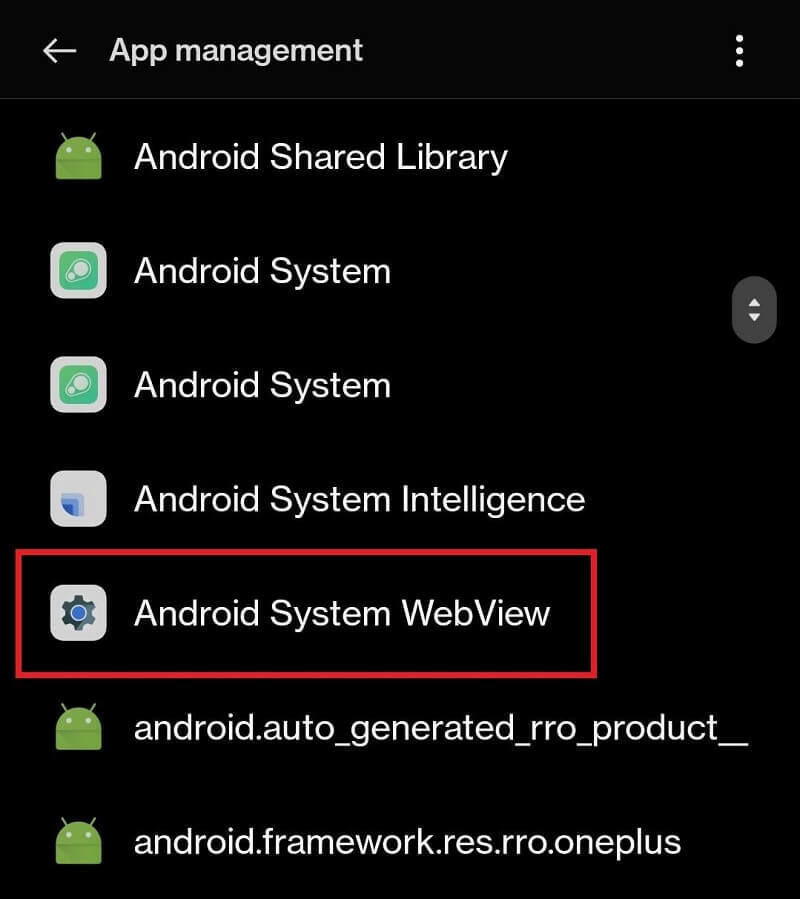
- अब, टैप करने के लिए ऐप विवरण के नीचे स्क्रॉल करें अपडेट अनइंस्टॉल करें.
टिप्पणी: आप एक चेतावनी पॉप-अप देख सकते हैं। पर थपथपाना आगे बढ़ें या ठीक है
यदि सब कुछ विफल हो जाता है, तो नीचे दी गई विधि निश्चित रूप से Google ऐप को आपके एंड्रॉइड पर क्रैश होने को ठीक करने के लिए काम करेगी।
यह भी पढ़ें: बेस्ट फ्री ज़ुम्बा ऐप्स
समाधान 8: Google Apps के बीटा प्रोग्राम में शामिल हों
Google ऐप्स के क्रैश होने को ठीक करने का अंतिम और अंतिम समाधान Google के बीटा ऐप का उपयोग करना है। बीटा Google द्वारा शुरू किया गया एक परीक्षण कार्यक्रम है जो ऐप के भीतर नए ऐप्स या सुविधाओं के काम करने के सर्वेक्षण और पता लगाने के लिए शुरू किया गया है। आप Google Play Store ऐप के जरिए आसानी से बीटा प्रोग्राम से जुड़ सकते हैं। नीचे वे चरण दिए गए हैं जिनका आपको उसी के लिए पालन करने की आवश्यकता है:
- प्ले स्टोर खोलें आपके डिवाइस पर ऐप।
-
गूगल के लिए खोजें ऐप इंटरफ़ेस के ऊपर से ऐप।
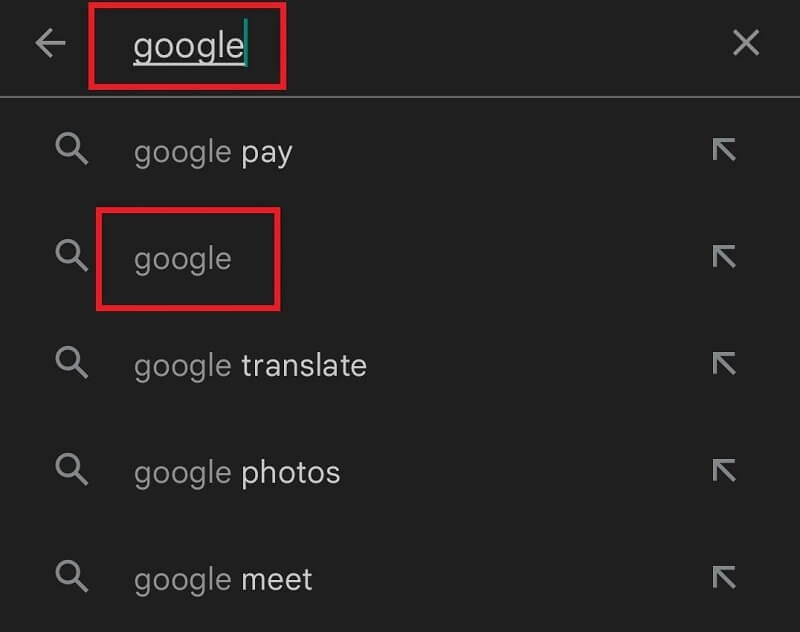
- पर थपथपाना गूगल आगे बढ़ने के लिए और विकल्प का चयन करें बीटा में शामिल हों.
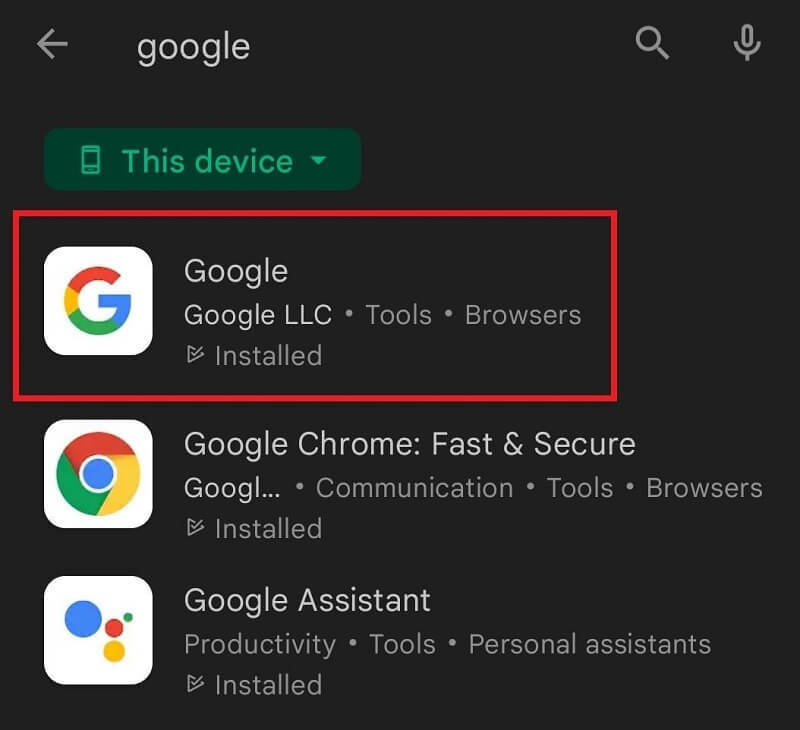
- पर टैप करें जोड़ना बटन और समझौते को स्वीकार करें आगे बढ़ने के लिए।
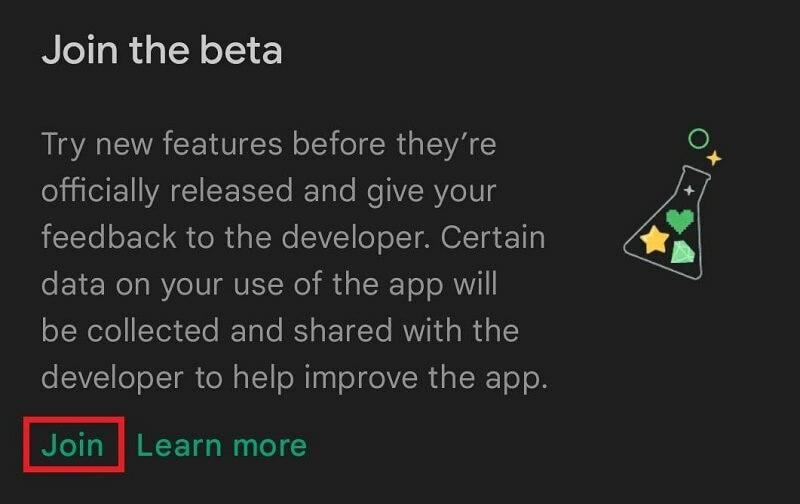
बीटा प्रोग्राम में शामिल होने से Google ऐप के एंड्रॉइड पर क्रैश होने की समस्या का समाधान हो जाएगा क्योंकि बीटा संस्करण कुछ और नहीं बल्कि एक अपडेट है जो अभी तक जारी नहीं किया गया है।
यह भी पढ़ें: बेस्ट फनी फेस एप्स
Google Apps Android पर क्रैश होता रहता है: हल किया गया
इसलिए, ऊपर हमने किसी भी एंड्रॉइड डिवाइस पर क्रैश होने वाले Google ऐप को आसानी से ठीक करने के तरीकों पर चर्चा की। इन समाधानों का उपयोग करने के बाद, आपको अपने डिवाइस पर किसी भी Google ऐप को चलाने में कोई समस्या नहीं होगी। इसके अतिरिक्त, आपको ऐप्स से बेहतर प्रदर्शन भी मिल सकता है।
यदि आपको चरणों को लागू करने में किसी भी प्रकार की समस्या का सामना करना पड़ता है या यदि Google ऐप्स क्रैश होते रहते हैं तो त्रुटि बनी रहती है। आपको नीचे टिप्पणी कार्रवाई का उपयोग करके हमसे संपर्क करने की आवश्यकता है। अपने प्रश्नों को नीचे लिखें और हम जल्द से जल्द समाधान आपके साथ साझा करेंगे। अगर आपको यह लेख पसंद आया या कुछ सुझाव हैं, तो टिप्पणियों का उपयोग करके उन्हें हमें बताएं।
ऐसे और भी दिलचस्प गाइड और ब्लॉग के बारे में अपडेट प्राप्त करने के लिए Techpout ब्लॉग को सब्सक्राइब करना न भूलें।